ຊອບແວການແກ້ໄຂວິດີໂອທີ່ດີທີ່ສຸດ: 13 ເຄື່ອງມືທີ່ດີທີ່ສຸດທົບທວນຄືນ
ຄູ່ມືຂອງທ່ານກ່ຽວກັບການຈ່າຍເງິນທີ່ດີທີ່ສຸດແລະບໍ່ເສຍຄ່າ ແກ້ໄຂວິດີໂອ ໂຄງການ.
ປະກອບອາວຸດກັບຊອບແວດັດແກ້ວິດີໂອທີ່ດີທີ່ສຸດ, ໂທລະສັບສະຫຼາດທີ່ເຫມາະສົມແລະ "ຈຸດປະກາຍສ້າງສັນ", ທຸກຄົນສາມາດເປັນຜູ້ຜະລິດຮູບເງົາໃນມື້ນີ້. ນັ້ນແມ່ນສິ່ງທີ່ດີກ່ຽວກັບການດໍາລົງຊີວິດໃນມື້ນີ້.
ບໍ່ວ່າທ່ານຕ້ອງການສ້າງວິດີໂອມ່ວນໆໃນວັນພັກຂອງເຈົ້າເອງຢູ່ເຮືອນ ຫຼືເຊັ່ນຂ້ອຍ, ສ້າງວິດີໂອສໍາລັບທຸລະກິດ ແລະການຕະຫຼາດຂອງເຈົ້າ.

ຄວາມກ້າວຫນ້າຂອງເຄື່ອງມືຫມາຍຄວາມວ່າມັນບໍ່ເຄີຍງ່າຍກວ່າທີ່ຈະບັນທຶກວິດີໂອທີ່ມີຄຸນນະພາບສູງ, ມັນເປັນພຽງແຕ່ການຊອກຫາບັນນາທິການທີ່ເຫມາະສົມທີ່ເຫມາະສົມສໍາລັບທ່ານແລະປ່ຽນມັນທັງຫມົດໃຫ້ກາຍເປັນສິ່ງທີ່ມ່ວນຊື່ນທີ່ຈະເບິ່ງ.
ໃນຄູ່ມືການຊື້ນີ້, ຂ້າພະເຈົ້າໄດ້ລວບລວມການຄັດເລືອກຂອງບັນນາທິການວິດີໂອທີ່ດີທີ່ສຸດ.
ເຄື່ອງມືເຫຼົ່ານີ້ເຮັດໃຫ້ການຕັດ, ແກ້ໄຂແລະສົມບູນແບບງ່າຍຫຼາຍ.
ໂປຣແກຣມທີ່ຂ້ອຍເລືອກຈະບໍ່ເຮັດໃຫ້ບັນຊີທະນາຄານຂອງເຈົ້າໝົດໄປ, ແຕ່ຖ້າເຈົ້າຂາດເງິນສົດແທ້ໆ (ຫຼືເຈົ້າບໍ່ພ້ອມທີ່ຈະສັນຍາກັບທາງເລືອກທີ່ຈ່າຍເງິນເທື່ອ), ເລື່ອນລົງ.
ເຈົ້າຈະພົບເຫັນລາຍຊື່ຂອງຂ້ອຍຂອງຊອບແວດັດແກ້ວິດີໂອຟຣີທີ່ດີທີ່ສຸດຢູ່ທີ່ນັ້ນ. ນອກນັ້ນທ່ານຍັງສາມາດກວດສອບການອອກບັນຊີລາຍຊື່ຂອງພວກເຮົາຂອງກິດແກ້ໄຂວິດີໂອທີ່ດີທີ່ສຸດຖ້າຫາກວ່າທ່ານຕ້ອງການທີ່ຈະເຮັດບາງການແກ້ໄຂໃນໂທລະສັບສະຫຼາດຂອງທ່ານ, ຈໍານວນຫຼາຍຂອງທີ່ຍັງບໍ່ເສຍຄ່າ.
ໂຄງການດັດແກ້ວິດີໂອທີ່ຂ້າພະເຈົ້າແນະນໍາໃນການທົບທວນຄືນນີ້ແມ່ນເຕັມໄປດ້ວຍຄຸນສົມບັດທີ່ຈະເຮັດໃຫ້ footage ຂອງທ່ານເປັນຄໍາສັງຄົມ. ບໍ່ວ່າທ່ານກໍາລັງໃຊ້ຫນຶ່ງຂອງ ໂນດບຸກທີ່ດີທີ່ສຸດ ສຳ ລັບການແກ້ໄຂວິດີໂອ ຫຼືອຸປະກອນອື່ນໆ, ພວກເຮົາໄດ້ເລືອກເອົາທາງເລືອກທີ່ດີທີ່ສຸດເພື່ອໃຫ້ເຫມາະສົມກັບທ່ານ.
ການເລີ່ມຕົ້ນດ້ວຍ storyboards stop motion ຂອງທ່ານເອງ
ຈອງຈົດຫມາຍຂ່າວຂອງພວກເຮົາແລະໄດ້ຮັບການດາວໂຫຼດຟຣີຂອງທ່ານກັບສາມ storyboards. ເລີ່ມຕົ້ນດ້ວຍການນຳເອົາເລື່ອງລາວຂອງເຈົ້າມາໃຫ້ສົດຊື່ນ!
ພວກເຮົາຈະໃຊ້ທີ່ຢູ່ອີເມວຂອງເຈົ້າເທົ່ານັ້ນ ສຳ ລັບຈົດnewsາຍຂ່າວຂອງພວກເຮົາແລະເຄົາລົບນັບຖືເຈົ້າ ຄວາມເປັນສ່ວນຕົວ
ທ່ານຈະຊອກຫາຊອບແວດັດແກ້ວິດີໂອທີ່ດີທີ່ສຸດສໍາລັບ Windows PCs, Mac ແລະ Android ເຄື່ອງ. ນອກນັ້ນຍັງມີທາງເລືອກທີ່ດີສໍາລັບຜູ້ເລີ່ມຕົ້ນແລະບັນນາທິການວິດີໂອທີ່ມີປະສົບການ. ດັ່ງນັ້ນບາງສິ່ງບາງຢ່າງສໍາລັບທຸກຄົນ.
ໃນບົດນີ້ພວກເຮົາຈະກວມເອົາ:
- 1 ຊອບແວດັດແກ້ວິດີໂອທີ່ໄດ້ຮັບຄ່າຈ້າງທີ່ດີທີ່ສຸດ
- 1.1 ຊອບແວການແກ້ໄຂວິດີໂອທີ່ດີທີ່ສຸດສໍາລັບ PC: Adobe Premiere Pro CC
- 1.2 ຊອບແວດັດແກ້ວິດີໂອທີ່ດີທີ່ສຸດສໍາລັບ Mac: ການຕັດສຸດທ້າຍ Pro X
- 1.3 ເຄື່ອງມືແກ້ໄຂວິດີໂອອອນໄລນ໌ທີ່ອີງໃສ່ຄລາວທີ່ດີທີ່ສຸດ: WeVideo
- 1.4 ຊອບແວດັດແກ້ວິດີໂອທີ່ດີທີ່ສຸດສໍາລັບນັກອະດີດ: Adobe Premiere ອົງປະກອບ
- 1.5 ຊອບແວດັດແກ້ວິດີໂອທີ່ດີທີ່ສຸດສໍາລັບໂທລະສັບສະຫຼາດ Android: Kinemaster
- 1.6 ຊອບແວດັດແກ້ວິດີໂອທີ່ດີທີ່ສຸດສໍາລັບຜູ້ເລີ່ມ: Corel Videostudio Ultimate
- 1.7 ຊອບແວດັດແກ້ວິດີໂອທີ່ດີທີ່ສຸດສໍາລັບຮູບເງົາ: CyberLink PowerDirector
- 1.8 ຊອບແວດັດແກ້ວິດີໂອຂັ້ນພື້ນຖານງ່າຍທີ່ສຸດ: Pinnacle Studio 22
- 2 ໂຄງການດັດແກ້ວິດີໂອທີ່ດີທີ່ສຸດຟຣີ
- 2.1 ຊອບແວດັດແກ້ວິດີໂອຟຣີທີ່ດີທີ່ສຸດ: DaVinci Resolve
- 2.2 ໂຄງການຕັດຕໍ່ວິດີໂອຟຣີສໍາລັບຮູບເງົາ: Lightworks
- 2.3 ໂຄງການດັດແກ້ວິດີໂອຟຣີສໍາລັບການນໍາສະເຫນີທຸລະກິດ: VSDC
- 2.4 ຊອບແວດັດແກ້ວິດີໂອຟຣີທີ່ສາມາດຂະຫຍາຍໄດ້ດີທີ່ສຸດ: Hitfilm Express
- 2.5 ຊອບແວດັດແກ້ວິດີໂອ 4K ຟຣີ: Shotcut
- 2.6 ຊອບແວດັດແກ້ວິດີໂອທີ່ດີທີ່ສຸດທີ່ຕິດຕັ້ງໄວ້ກ່ອນສໍາລັບ Mac: ຮູບເງົາ Apple
ຊອບແວດັດແກ້ວິດີໂອທີ່ໄດ້ຮັບຄ່າຈ້າງທີ່ດີທີ່ສຸດ
ກ່ອນອື່ນ, ໃຫ້ພວກເຮົາເຂົ້າໄປໃນບັນດາໂຄງການທີ່ຈ່າຍເງິນທີ່ດີທີ່ສຸດເພື່ອແກ້ໄຂວິດີໂອຂອງທ່ານ. ພວກເຂົາມາຢູ່ໃນປະເພດລາຄາທີ່ແຕກຕ່າງກັນແລະແນ່ນອນສໍາລັບລະບົບປະຕິບັດການທີ່ແຕກຕ່າງກັນ:
ຊອບແວການແກ້ໄຂວິດີໂອທີ່ດີທີ່ສຸດສໍາລັບ PC: Adobe Premiere Pro CC
Adobe Premiere Pro ໄດ້ກາຍເປັນຊອບແວດັດແກ້ວິດີໂອທີ່ດີທີ່ສຸດສໍາລັບ Windows.
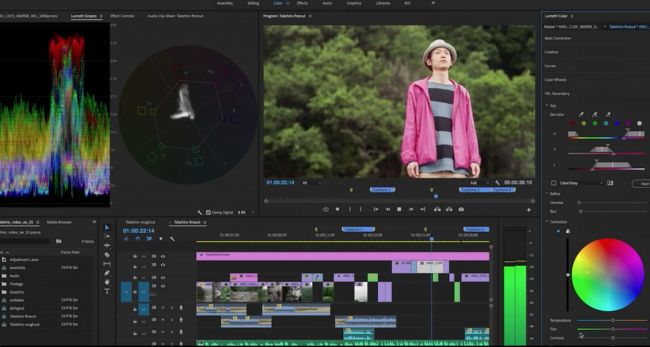
- ເວທີ: Windows ແລະ Mac
- ຄຸນນະສົມບັດທີ່ສໍາຄັນ: ການແກ້ໄຂຫຼາຍກ້ອງຖ່າຍຮູບ, ການແກ້ໄຂ 3D
- ເພງວິດີໂອ: ບໍ່ຈໍາກັດ
- ການທົດລອງຟຣີ: ແມ່ນແລ້ວ (ເບິ່ງສະບັບທົດລອງຢູ່ທີ່ນີ້)
- ທີ່ດີທີ່ສຸດສໍາລັບການ: ເປັນມືອາຊີບແລະ hobbyists ທີ່ຮ້າຍແຮງ
ປະໂຫຍດຕົ້ນຕໍ
- ຟັງຊັນອັດຕະໂນມັດທີ່ດີເລີດ
- ເຄື່ອງມືດັດແກ້ວິດີໂອມາດຕະຖານອຸດສາຫະກໍາສະນັ້ນງ່າຍທີ່ຈະຮ່ວມມືກັບຄົນອື່ນ
- ມີການທົດລອງຟຣີ
- ແອັບຄູ່ທີ່ອຸທິດຕົນເພື່ອຄວາມສະດວກໃນການແກ້ໄຂເພີ່ມເຕີມ
ຖ້າທ່ານເປັນຜູ້ໃຊ້ Windows, Adobe Premiere Pro CC ເປັນບັນນາທິການວິດີໂອທີ່ດີທີ່ສຸດທີ່ມີຢູ່ໃນປະຈຸບັນ, ມືລົງ. ຖ້າທ່ານຕ້ອງການທີ່ດີທີ່ສຸດສໍາລັບ Windows, ທາງເລືອກແມ່ນງ່າຍ: Premiere Pro ເປັນບັນນາທິການວິດີໂອທີ່ສົມບູນແບບຈາກຫນຶ່ງໃນຊື່ທີ່ໃຫຍ່ທີ່ສຸດໃນອຸດສາຫະກໍາ, ນໍາໃຊ້ໂດຍຜູ້ຊ່ຽວຊານດ້ານຄວາມຄິດສ້າງສັນຢ່າງກວ້າງຂວາງ.
Kris Truini ສະແດງໃຫ້ທ່ານເຫັນສິ່ງທີ່ສໍາຄັນທີ່ສຸດກ່ຽວກັບ Premiere Pro CC ທີ່ທ່ານຕ້ອງຮູ້ເປັນຈົວຊອບແວພາຍໃນ 20 ນາທີ:
ມັນງ່າຍທີ່ຈະເບິ່ງວ່າເປັນຫຍັງມັນເປັນທີ່ນິຍົມສໍາລັບຜູ້ໃຊ້ Windows 10. ມັນສາມາດຈັດການຈໍານວນບໍ່ຈໍາກັດຂອງການຕິດຕາມວິດີໂອ, ຊຶ່ງສາມາດໄດ້ຮັບການນໍາເຂົ້າຈາກເກືອບທຸກແຫຼ່ງທີ່ທ່ານສາມາດຄິດເຖິງ (ໄຟ, tapes, ກ້ອງຖ່າຍຮູບຂອງມາດຕະຖານທັງຫມົດແລະແມ້ກະທັ້ງ VR).
ການຊິງຄ໌ອັດຕະໂນມັດເປັນແກ້ວປະເສີດໃນເວລາທີ່ທ່ານກໍາລັງຖ່າຍຮູບຈາກຫຼາຍມຸມ, ແລະມັນເປັນການຍາກທີ່ຈະນໍາໃຊ້ເຄື່ອງມືປັບລະອຽດທີ່ຈະກໍານົດວິດີໂອຂອງທ່ານ.
ນອກຈາກນີ້ຍັງມີການຟຣີໃຫມ່ທັງຫມົດ ແອັບຄູ່, Adobe Premiere Rush, ທີ່ເຮັດໃຫ້ມັນງ່າຍຕໍ່ການເຮັດວຽກກັບວິດີໂອທີ່ບັນທຶກໄວ້ໃນໂທລະສັບຂອງທ່ານ (ຄືກັບອັນນີ້ດີທີ່ສຸດສຳລັບວິດີໂອ). ໃນເວລາຂຽນ, ມັນມີຢູ່ໃນ iOS, macOS, ແລະ Windows.
ທ່ານສາມາດສະໝັກໃຊ້ Premiere Pro ໄດ້ເທົ່ານັ້ນ, ແຕ່ຖ້າທ່ານໃຊ້ຫຼາຍກວ່າໜຶ່ງແອັບຂອງ Adobe, ມັນຄຸ້ມຄ່າທີ່ຈະສະໝັກໃຊ້ Creative Cloud ຂອງເຂົາເຈົ້າດ້ວຍຄ່າບໍລິການລາຍເດືອນທີ່ສູງກວ່າເລັກນ້ອຍ. ແຕ່ຫຼັງຈາກນັ້ນເຂົ້າເຖິງແອັບຯຂອງເຂົາເຈົ້າຫຼາຍຂຶ້ນ.
ຊອບແວດັດແກ້ວິດີໂອທີ່ດີທີ່ສຸດສໍາລັບ Mac: ການຕັດສຸດທ້າຍ Pro X

- ເວທີ: Mac
- ຄຸນນະສົມບັດທີ່ສໍາຄັນ: ການແກ້ໄຂຫຼາຍກ້ອງ, ການດຸ່ນດ່ຽງສີອັດສະລິຍະ
- ເພງວິດີໂອ: ບໍ່ຈໍາກັດ
- ການທົດລອງໃຊ້ຟຣີ: 30 ມື້
- ທີ່ດີທີ່ສຸດສໍາລັບ: ຜູ້ຊ່ຽວຊານແລະຜູ້ທີ່ກະຕືລືລົ້ນ
ປະໂຫຍດຕົ້ນຕໍ
- ການແກ້ໄຂທີ່ຫຼາກຫຼາຍແລະມີອໍານາດ
- ການໂຕ້ຕອບທີ່ສົດໃສ
- ທາງເລືອກທີ່ມີເຫດຜົນສໍາລັບຜູ້ໃຊ້ Apple
ດ້ານລົບຕົ້ນຕໍ
- Pro ຕັດສຸດທ້າຍ ເປັນການຊື້ລາຄາແພງຫຼາຍຖ້າຫາກວ່າທ່ານບໍ່ໄດ້ໄປສໍາລັບການດັດແກ້ວິດີໂອມືອາຊີບ
Final Cut Pro X ເປັນຕົວເລືອກອັນດັບຕົ້ນຂອງຂ້ອຍສໍາລັບຊອບແວການແກ້ໄຂວິດີໂອທີ່ດີທີ່ສຸດສໍາລັບ Mac. ແລະ, ດັ່ງທີ່ເຈົ້າຄາດຫວັງກັບ Apple, ບັນນາທິການທີ່ຕ້ອງມີນີ້ງ່າຍຕໍ່ການໃຊ້ແລະເຕັມໄປດ້ວຍຄຸນສົມບັດເພື່ອກໍານົດລາຄາ (ສູງທີ່ຍອມຮັບ) ຂອງມັນ.
ນີ້ແມ່ນການສອນວິດີໂອຈາກ Peter Lindgren ທີ່ນໍາທ່ານຜ່ານພື້ນຖານຂອງຊອບແວນີ້:
ຂ້ອຍມັກເຄື່ອງມືການຈັດກຸ່ມ, ຕົວເລືອກເອັບເຟັກ ແລະວິທີທີ່ງ່າຍໃນການເພີ່ມ ແລະແກ້ໄຂສຽງ. ຖ້າທ່ານຕິດຢູ່ໃນລະບົບນິເວດຂອງ Apple ແລ້ວ, ທ່ານຈະຮູ້ວ່າ Final Cut ມີຄວາມສະຫຼາດແນວໃດກັບຮູບພາບຫຼືການເກັບ iTunes ຂອງທ່ານ.
ເຄື່ອງມືແກ້ໄຂວິດີໂອອອນໄລນ໌ທີ່ອີງໃສ່ຄລາວທີ່ດີທີ່ສຸດ: WeVideo
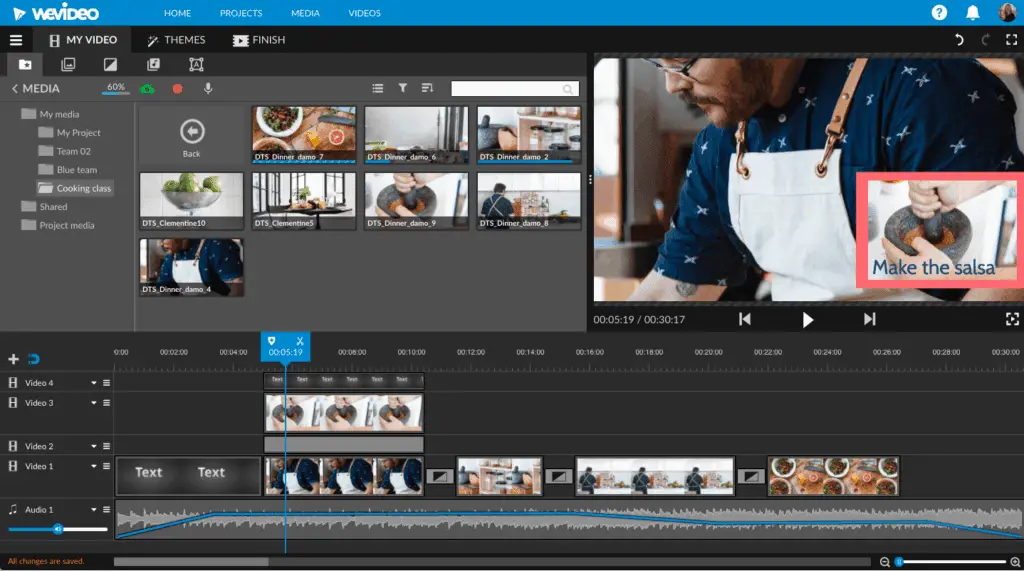
ເຄື່ອງມືແກ້ໄຂວິດີໂອອອນໄລນ໌ທີ່ອີງໃສ່ຄລາວເທົ່ານັ້ນທີ່ຢູ່ໃກ້ກັບຊຸດຊອບແວ
- ເວທີ: ອອນໄລນ໌
- ຄຸນນະສົມບັດທີ່ສໍາຄັນ: ແກ້ໄຂ Multitrack; ການເກັບຮັກສາຟັງ; ການວາງທັບຂໍ້ຄວາມແລະການຫັນປ່ຽນ
- ການທົດລອງໃຊ້ຟຣີ: ແມ່ນແລ້ວ, ແຕ່ການທໍາງານທີ່ຈໍາກັດຫຼາຍ (ເບິ່ງການທົດລອງຟຣີທີ່ນີ້)
- ທີ່ດີທີ່ສຸດສໍາລັບ: ຜູ້ໃຊ້ຂັ້ນສູງແລະ hobbyists ຊອກຫາວິທີແກ້ໄຂອອນໄລນ໌
ຈົນກ່ວາບໍ່ດົນມານີ້, ບັນນາທິການວິດີໂອອອນໄລນ໌ຍັງມີທາງຍາວທີ່ຈະໄປແຂ່ງຂັນກັບເຖິງແມ່ນວ່າຊອບແວດັດແກ້ວິດີໂອ desktop ພື້ນຖານທີ່ສຸດ. ແຕ່ດ້ວຍຄວາມໄວອິນເຕີເນັດທີ່ໄວຂຶ້ນ (ແລະຮອບວຽນການພັດທະນາພຽງພໍ), ເຂົາເຈົ້າເລີ່ມຈັບມືກັນໄດ້!
ໃນມື້ນີ້, ມີບາງທາງເລືອກທີ່ແຂງສໍາລັບການດັດແກ້ວິດີໂອອອນໄລນ໌ແລະຜົນປະໂຫຍດຂອງທາງເລືອກໃນການດັດແກ້ວິດີໂອຟັງເຫຼົ່ານີ້ສາມາດເປັນຂະຫນາດໃຫຍ່ – ສໍາລັບປະຊາຊົນທີ່ເຫມາະສົມ. ຕົວຢ່າງ, ຖ້າທ່ານເຮັດວຽກກ່ຽວກັບ a Chromebook (ນີ້ແມ່ນວິທີແກ້ໄຂໃນອັນດຽວ) ແລະຊອບແວ Windows ແລະ Mac ບໍ່ແມ່ນການແກ້ໄຂ, ຫຼືຖ້າທ່ານຕ້ອງການເຮັດວຽກອອນໄລນ໌ໃນຄລາວກັບທີມງານຂອງທ່ານ.
WeVideo ເປັນຫນຶ່ງໃນທາງເລືອກທີ່ນໍາພາສໍາລັບຊອບແວດັດແກ້ວິດີໂອອອນໄລນ໌. ມັນເປັນຕົວແກ້ໄຂວິດີໂອທີ່ມີປະສິດທິພາບຢ່າງບໍ່ຫນ້າເຊື່ອສໍາລັບຄລາວ, ໂດຍມີຜົນປະໂຫຍດຕັ້ງແຕ່ id=”urn:enhancement-74a7d031-8ef8-4653-a305-2693b0750550″ class=”textannotation disambiguated wl-thing">ການຮ່ວມມືການແກ້ໄຂວິດີໂອໃຫ້ແຂງແກ່ນ. ເອັບເຟັກໜ້າຈໍສີຂຽວ (ນີ້ແມ່ນວິທີໃຊ້ພວກມັນ).
ແຕ່ເຊັ່ນດຽວກັນກັບບັນນາທິການວິດີໂອອອນໄລນ໌ທັງຫມົດ, ມັນບໍ່ໄດ້ມາໂດຍບໍ່ມີຂໍ້ບົກຜ່ອງບາງຢ່າງ. ຕົວຢ່າງ, ການອັບໂຫລດເນື້ອຫາວິດີໂອຂອງທ່ານໃຊ້ເວລາດົນ ແລະການແກ້ໄຂວິດີໂອທີ່ມີຮ່ອງຮອຍຫຼາຍສາມາດຊ້າໄດ້.
ທ່ານສາມາດປ້ອງກັນການອັບໂຫລດໂດຍການເລືອກຫນຶ່ງໃນຫຼາຍທາງເລືອກສໍາລັບການເຊື່ອມຕໍ່ກັບບ່ອນເກັບມ້ຽນອອນໄລນ໌ຂອງທ່ານເຊັ່ນ Dropbox ແລະ Google Drive, ເຊິ່ງເຮັດໃຫ້ການອັບໂຫລດໄວພຽງພໍ. ນອກຈາກນັ້ນ, ມັນຖືກນໍາໃຊ້ດີທີ່ສຸດສໍາລັບການສ້າງໂຄງການຂະຫນາດນ້ອຍທີ່ມີວິທີການທີ່ຊື່ນຊົມ, ເບີກບານຍ້ອນຜົນກະທົບຂອງພາບເຄື່ອນໄຫວທີ່ມີຄວາມສຸກແລະການແລ່ນຊ້າທີ່ມີເພງຫຼາຍເກີນໄປ.
ເບິ່ງຕົວເລືອກຄລາວທັງໝົດຈາກ WeVideo ທີ່ນີ້
ຊອບແວດັດແກ້ວິດີໂອທີ່ດີທີ່ສຸດສໍາລັບນັກອະດີດ: Adobe Premiere ອົງປະກອບ

- ເວທີ: Windows ແລະ Mac
- ຄຸນນະສົມບັດທີ່ສໍາຄັນ: ສະຖຽນລະພາບວິດີໂອ, ການຮັບຮູ້ໃບຫນ້າ, ການຕິດຕາມການເຄື່ອນໄຫວອັດຕະໂນມັດ
- ເພງວິດີໂອ: ບໍ່ຈໍາກັດ
- ການທົດລອງໃຊ້ຟຣີ: ບໍ່
- ທີ່ດີທີ່ສຸດສໍາລັບການ: ປະກອບອາຊີບເລີ່ມຕົ້ນແລະ hobbyists
ປະໂຫຍດຕົ້ນຕໍ
- ຜູ້ໃຊ້ທີ່ເປັນມິດ
- ໂຕນຂອງຄຸນນະສົມບັດ
ດ້ານລົບຫຼັກ
- ບໍ່ມີອໍານາດເທົ່າກັບບາງເຄື່ອງມືທີ່ມີຢູ່
- ບໍ່ແມ່ນບັນນາທິການວິດີໂອທີ່ໄວທີ່ສຸດ
Adobe ອີກເທື່ອຫນຶ່ງຢູ່ເທິງສຸດຂອງບັນຊີລາຍຊື່ນີ້ກັບພວກເຂົາ ອົງປະກອບ Premiere; ເປັນທາງເລືອກທີ່ດີສໍາລັບທັງຜູ້ເລີ່ມຕົ້ນແລະບັນນາທິການທີ່ມີປະສົບການ. ມັນບໍ່ສັບສົນຄືກັບບັນນາທິການວິດີໂອ Premiere Pro ທີ່ມີນ້ໍາຫນັກຫຼາຍ (ລະບຸໄວ້ໃນອັນດັບຫນຶ່ງຂ້າງເທິງ), ເຊິ່ງເຫມາະສົມທີ່ສຸດສໍາລັບຜູ້ຊ່ຽວຊານດ້ານການແກ້ໄຂວິດີໂອເຕັມເວລາ.
ແຕ່ອົງປະກອບ Premiere ຍັງເຕັມໄປດ້ວຍຄຸນສົມບັດທີ່ດີເລີດເຊັ່ນ: ການກວດຈັບໃບໜ້າ, ເອັບເຟັກສຽງ ແລະສຽງເພງທີ່ມັດໄວ້. ແລະມັນຍັງງ່າຍທີ່ຈະນໍາໃຊ້.
ບໍ່ວ່າທ່ານຈະເປັນມືໃໝ່ ຫຼືມືອາຊີບ, ຄຸນສົມບັດອັດຕະໂນມັດ ເຊັ່ນ: ການຕິດຕາມການເຄື່ອນໄຫວ ແລະ ການປັບສຽງອັດສະລິຍະເຮັດໃຫ້ຊີວິດຂອງທ່ານງ່າຍຂຶ້ນຫຼາຍ.
ດຽວກັນສາມາດເວົ້າໄດ້ສໍາລັບທາງເລືອກສະຖຽນລະພາບວິດີໂອແລະຄວາມງ່າຍດາຍຂອງການແກ້ໄຂ. ອົງປະກອບການສາຍຮອບປະຖົມມະທັດມາພ້ອມກັບເອັບເຟັກວິດີໂອທັງໝົດທີ່ເຈົ້າຄາດຫວັງໃນຕົວແກ້ໄຂວິດີໂອຜູ້ບໍລິໂພກ:
- transitions
- ການກົດປຸ່ມໂຄຣມາ
- ຊັ້ນ
- ຄວາມໂປ່ງໃສ
- ແລະອື່ນໆ
ຫ້ອງສະໝຸດສື່ຍັງຖືກຈັດລະບຽບຢ່າງສະຫຼາດ, ດ້ວຍການຄົ້ນຫາອັດສະລິຍະ ເຮັດໃຫ້ມັນງ່າຍຕໍ່ການຊອກຫາໄຟລ໌ທີ່ສໍາເລັດຮູບ ແລະຮ່າງ.
ກວດເບິ່ງລາຄາປັດຈຸບັນທີ່ສຸດທີ່ນີ້ອອນໄລນ໌
ຊອບແວດັດແກ້ວິດີໂອທີ່ດີທີ່ສຸດສໍາລັບໂທລະສັບສະຫຼາດ Android: Kinemaster
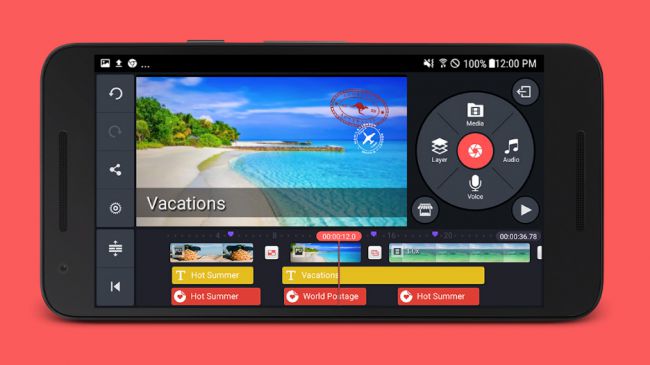
- ເວທີ: Android, iOS
- ຄຸນນະສົມບັດທີ່ສໍາຄັນ: ສະແດງຕົວຢ່າງທັນທີ, ຜົນກະທົບ smart
- ການທົດລອງຟຣີ: ເຖິງແມ່ນວ່າ app ຟຣີຫມົດ
- ທີ່ດີທີ່ສຸດສໍາລັບ: ຜູ້ເລີ່ມຕົ້ນ & ການນໍາໃຊ້ມືອາຊີບທີ່ມີນ້ໍາຫນັກເບົາ
ປະໂຫຍດຕົ້ນຕໍ
- ລັກສະນະທີ່ຫນ້າປະຫລາດໃຈ
- ດີພຽງພໍສໍາລັບຜູ້ຊ່ຽວຊານ
- ແອັບຕັດຕໍ່ວີດີໂອລາຄາຖືກ
ດ້ານລົບຕົ້ນຕໍ
- ເຮັດວຽກຊ້າຫຼາຍໃນສະມາດໂຟນທີ່ບໍ່ແມ່ນສາຍຂອງສາຍ
ຖ້າຫາກທ່ານຄິດວ່າການພະຍາຍາມແກ້ໄຂວິດີໂອກ່ຽວກັບໂທລະສັບສະຫຼາດຫຼືແທັບເລັດຂອງທ່ານເປັນການອອກກໍາລັງກາຍທີ່ບໍ່ມີຈຸດຫມາຍ, KineMaster ເຮັດໃຫ້ທ່ານຄິດຄືນໃຫມ່ອີກຄັ້ງ.
ມີໃຫ້ສໍາລັບອຸປະກອນ Android, iPhone ແລະ iPads. ພວກເຮົາໄດ້ຫມາຍທາງເລືອກນີ້ເປັນຊອບແວດັດແກ້ວິດີໂອທີ່ດີທີ່ສຸດສໍາລັບ Android ເພາະວ່າມັນໄປເກີນກວ່າທີ່ທ່ານຄາດຫວັງຈາກ app ໂທລະສັບມືຖື.
ມັນສະຫນອງຄວາມສາມາດໃນການແກ້ໄຂຫຼາຍຊັ້ນ, ເພີ່ມການຂຽນດ້ວຍມືແລະຂໍ້ຄວາມ, ທົດລອງກັບສຽງເຖິງສີ່ເພງ, ແລະແກ້ໄຂໄດ້ຢ່າງຖືກຕ້ອງໃນລະດັບກອບແລະຂອບຍ່ອຍ.
ພວກເຮົາສາມາດສືບຕໍ່ໃນບັນຊີລາຍຊື່ຍາວຂອງລັກສະນະ, ແຕ່ບາງທີການຈັດອັນດັບທີ່ດີທີ່ສຸດແມ່ນຄະແນນການທົບທວນຄືນໂດຍສະເລ່ຍຈາກທັງ App Store ແລະ Google Play. ທີ່ສົມບູນແບບສໍາລັບຜູ້ທີ່ຕ້ອງການສ້າງວິດີໂອສັງຄົມແລະແບ່ງປັນຢ່າງໄວວາໃນ Instagram, Facebook ຫຼືຕອນນີ້ແມ້ກະທັ້ງ Pinterest.
ນອກຈາກນັ້ນ, ມັນບໍ່ເສຍຄ່າ, ສະນັ້ນມັນອາດຈະຄຸ້ມຄ່າໃນການດາວໂຫຼດແອັບຕັດຕໍ່ວີດີໂອນີ້ ແລະລອງໃຊ້ມັນເບິ່ງ.
ຊອບແວດັດແກ້ວິດີໂອທີ່ດີທີ່ສຸດສໍາລັບຜູ້ເລີ່ມ: Corel Videostudio Ultimate
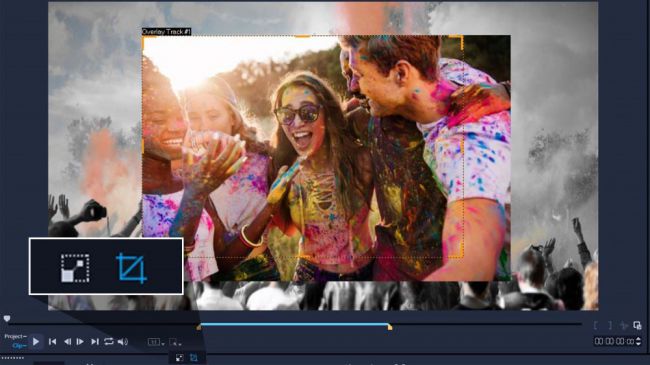
- ເວທີ: Windows
- ຄຸນນະສົມບັດທີ່ສໍາຄັນ: ຜົນກະທົບໃນເວລາທີ່ແທ້ຈິງ, ການແກ້ໄຂສີ
- ການທົດລອງໃຊ້ຟຣີ: ບໍ່
- ດີທີ່ສຸດສໍາລັບ: ຜູ້ເລີ່ມຕົ້ນ
ປະໂຫຍດຕົ້ນຕໍ
- ບັນທຶກງ່າຍຫຼາຍ
- ການຄັດເລືອກທີ່ດີຂອງຄຸນນະສົມບັດ
- ລາຄາຂ້ອນຂ້າງ
ດ້ານລົບຫຼັກ
- ພື້ນຖານເກີນໄປ (ແລະການຕັ້ງຄ່າຜິດປົກກະຕິ) ສໍາລັບຜູ້ຊ່ຽວຊານ
Corel Video Studio Ultimate ສະຫນອງວິທີການທີ່ດີທີ່ຈະແກ້ໄຂວິດີໂອສໍາລັບຜູ້ເລີ່ມຕົ້ນ. ການໂຕ້ຕອບທີ່ໄດ້ຮັບການອອກແບບມາດີຫມາຍຄວາມວ່າມັນງ່າຍຫຼາຍທີ່ຈະເລີ່ມຕົ້ນໃນທັນທີ, ແຕ່ມັນບໍ່ສັ້ນກ່ຽວກັບຄຸນສົມບັດ.
ມີການດັດແກ້ກ້ອງຫຼາຍກ້ອງ, ຮອງຮັບວິດີໂອ 4K, ຮອງຮັບວິດີໂອ VR 360 ອົງສາ, ມີຫ້ອງສະໝຸດເພງ ແລະເອັບເຟັກຫຼາຍອັນ, ພຽງແຕ່ຕັ້ງຊື່ບາງອັນ. ບໍ່ບໍ່ດີຢູ່ໃນທັງຫມົດສໍາລັບລາຄາ.
ຍິ່ງເຈົ້າໃຊ້ VideoStudio Ultimate ຫຼາຍເທົ່າໃດ, ເຈົ້າເລີ່ມສັງເກດ ແລະໃຊ້ຄຸນສົມບັດນ້ອຍໆທັງໝົດຫຼາຍຂຶ້ນ, ແລະວິດີໂອຂອງທ່ານຈະໄດ້ຮັບຜົນປະໂຫຍດຈາກພວກມັນ.
ມັນເປັນທາງເລືອກທີ່ດີສໍາລັບຜູ້ເລີ່ມຕົ້ນແລະຍັງມີຫຼາຍທີ່ຈະສະເຫນີບັນນາທິການວິດີໂອທີ່ມີປະສົບການໃນຂະນະທີ່ທ່ານຂະຫຍາຍຕົວໃນຫັດຖະກໍາຂອງທ່ານ. ເຖິງແມ່ນວ່າປະກອບອາຊີບອາດຈະເລືອກສໍາລັບການຫນຶ່ງໃນທາງເລືອກຊອບແວດັດແກ້ວິດີໂອຂັ້ນພື້ນຖານເນື່ອງຈາກຄວາມສະດວກຂອງຄຸນສົມບັດອຸດົມສົມບູນ.
ຊອບແວດັດແກ້ວິດີໂອທີ່ດີທີ່ສຸດສໍາລັບຮູບເງົາ: CyberLink PowerDirector
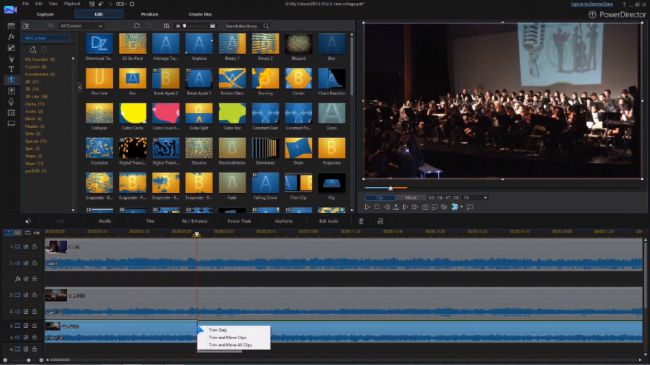
- ເວທີ: Windows
- ຄຸນນະສົມບັດທີ່ສໍາຄັນ: ການແກ້ໄຂຫຼາຍກ້ອງຖ່າຍຮູບ, ວິດີໂອ 360 ອົງສາ, ການຕິດຕາມການເຄື່ອນໄຫວ (ແລະຫຼາຍຫຼາຍ)
- ການທົດລອງໃຊ້ຟຣີ: 30 ມື້
- ດີທີ່ສຸດສຳລັບ: ຜູ້ສ້າງຮູບເງົາ ແລະຜູ້ທີ່ກະຕືລືລົ້ນ
ປະໂຫຍດຕົ້ນຕໍ
- ເຄື່ອງມືທີ່ມີປະສິດທິພາບແທ້ໆ
- ຄຸນນະສົມບັດຫຼາຍ
- ເປັນເລື່ອງແປກທີ່ລາຄາບໍ່ແພງສໍາລັບສິ່ງທີ່ທ່ານໄດ້ຮັບ
ດ້ານລົບຫຼັກ
- ຍາກສໍາລັບຜູ້ມາໃຫມ່
ຜູ້ອໍານວຍການພະລັງງານ CyberLink ເປັນຊິ້ນສ່ວນຂອງຊອບແວທີ່ຮຸນແຮງສໍາລັບບັນນາທິການວິດີໂອທີ່ຮຸນແຮງ: ນີ້ແມ່ນຊອບແວການແກ້ໄຂວິດີໂອທີ່ດີເລີດທີ່ສະຫນອງລັກສະນະມືອາຊີບແລະຄຸນນະພາບສູງໂດຍບໍ່ມີງົບປະມານຂອງ Hollywood.
ຕີເສັ້ນເວລາ 100 ຕິດຕາມແລ້ວເຈົ້າຈະເຫັນວ່າຕົນເອງໄດ້ໃຊ້ປະໂຫຍດສູງສຸດຈາກເຄື່ອງມືເພື່ອຄວາມສະຖຽນ ແລະການແກ້ໄຂວິດີໂອ, ເອັບເຟັກແບບມືອາຊີບ, ການແກ້ໄຂກ້ອງຫຼາຍຮູບ, ການຕິດຕາມການເຄື່ອນໄຫວ ແລະການຕັດງ່າຍຢ່າງແປກໃຈ.
ນອກຈາກນີ້ຍັງມີການແກ້ໄຂວິດີໂອ 360 ອົງສາ, ພ້ອມກັບການສະຫນັບສະຫນູນສໍາລັບທຸກມາດຕະຖານໄຟລ໌ແລະຮູບແບບທີ່ທ່ານສາມາດຄິດໄດ້. ແລະຖ້າຫາກວ່າທ່ານພົບວ່າມັນທັງຫມົດເປັນການຍາກນ້ອຍ, ມີ tutorials ວິດີໂອຈໍານວນຫຼາຍທີ່ຈະຊ່ວຍໃຫ້ທ່ານຄິດອອກ.
ເບິ່ງການຈອງທີ່ນີ້ຢູ່ໃນເວັບໄຊທ໌
ຊອບແວດັດແກ້ວິດີໂອຂັ້ນພື້ນຖານງ່າຍທີ່ສຸດ: Pinnacle Studio 22
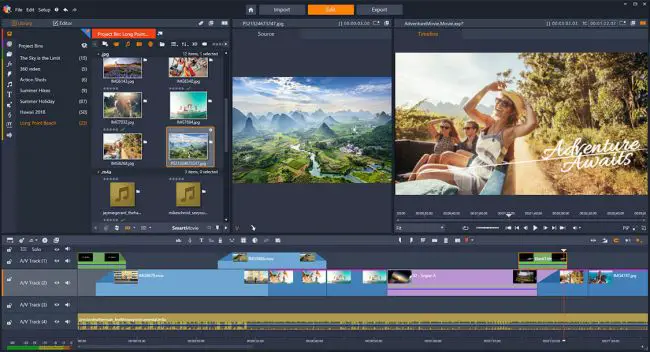
- ເວທີ: Windows
- ຄຸນນະສົມບັດທີ່ສໍາຄັນ: ການບັນທຶກແລະການແກ້ໄຂຫຼາຍກ້ອງຖ່າຍຮູບ, ປຸ່ມສີ, ຢຸດການເຄື່ອນໄຫວ
- ການທົດລອງໃຊ້ຟຣີ: ບໍ່
- ດີທີ່ສຸດສໍາລັບ: ຜູ້ເລີ່ມຕົ້ນ
ປະໂຫຍດຕົ້ນຕໍ
- Super ງ່າຍທີ່ຈະໃຊ້
- ລະດັບຄວາມຫຼາກຫຼາຍຂອງຫນ້າທີ່
- ລາຄາທີ່ ໜ້າ ສົນໃຈ
ດ້ານລົບຫຼັກ
- ມັນອາດຈະງ່າຍດາຍເກີນໄປສໍາລັບບາງຄົນ
ມັນຄຸ້ມຄ່າທີ່ຈະຄິດກ່ຽວກັບ Pinnacle Studio 22 ຖ້າຫາກວ່າທ່ານບໍ່ເຄີຍແກ້ໄຂວິດີໂອມາກ່ອນແລະຕ້ອງການທີ່ຈະເຈາະເລິກເຂົ້າໄປໃນຄັ້ງທໍາອິດ. ລາຄາແມ່ນຕ່ໍາກວ່າຄ່າສະເລ່ຍຂອງຂ້າງເທິງແລະທ່ານສາມາດອອກໄດ້ຕະຫຼອດເວລາຖ້າພາຍໃນ 30 ມື້ທໍາອິດທ່ານຮູ້ສຶກວ່າມັນບໍ່ແມ່ນສໍາລັບທ່ານ.
ແຕ່ກົງໄປກົງມາ, ພວກເຮົາຈະປະຫລາດໃຈຖ້າພວກເຮົາຕ້ອງການ. ໃນພາກພື້ນຂອງລາຄານີ້, ທ່ານໄດ້ຮັບຫຼາຍກວ່າ 1,500 ເອັບເຟັກ, ຊື່ແລະແມ່ແບບ, ການແກ້ໄຂວິດີໂອ HD 6 ຕິດຕາມ, ເຄື່ອງມືສີທີ່ມີປະໂຫຍດ, ຟັງຊັນຢຸດການເຄື່ອນໄຫວພິເສດ, ການປັບເວລາແລະອື່ນໆອີກ.
ແລະລັກສະນະສ່ວນໃຫຍ່ແມ່ນເປັນລົມຢ່າງແທ້ຈິງທີ່ຈະໃຊ້. ສະນັ້ນມັນຮູ້ສຶກຄືກັບບາດກ້າວອັນແທ້ຈິງຈາກຫຼາຍທາງເລືອກທີ່ບໍ່ເສຍຄ່າທີ່ບາງຄັ້ງກໍ່ບໍ່ງ່າຍດາຍທີ່ຈະເຮັດວຽກກັບ, ໂດຍບໍ່ມີການພຽງແຕ່ຖິ້ມເງິນໄປຫາເຄື່ອງມື.
ແນ່ນອນ, ມັນບໍ່ມີຄຸນສົມບັດອັນເຕັມທີ່ທີ່ບາງອັນໃນລາຍຊື່ນີ້ສະເໜີໃຫ້, ນັ້ນແມ່ນແບບນັ້ນ. ແຕ່ທ່ານໄດ້ຮັບຄວາມສະດວກສະບາຍໃນການກັບຄືນ, ເຊິ່ງຍັງມີມູນຄ່າບາງສິ່ງບາງຢ່າງສໍາລັບຜູ້ເລີ່ມຕົ້ນຈໍານວນຫຼາຍ. ຫຼັງຈາກທີ່ທັງຫມົດ, ສິ່ງທີ່ດີແມ່ນເຄື່ອງມືລາຄາແພງທີ່ທ່ານບໍ່ສາມາດໃຊ້ໄດ້.
ຢູ່ Studio 22 ມັນມີຄວາມສະດວກສະບາຍທັງໝົດ. ແລະຖ້າທ່ານມັກອິນເຕີເຟດ Pinnacle ແລະເຄື່ອງມື, ທ່ານສະເຫມີສາມາດຍົກລະດັບເປັນຊຸດຫນຶ່ງຂອງບໍລິສັດທີ່ສົມບູນແບບ.
ໂຄງການດັດແກ້ວິດີໂອທີ່ດີທີ່ສຸດຟຣີ
ເຮັດໃຫ້ປະລາດ, ບາງຊອຟແວການແກ້ໄຂວິດີໂອຟຣີທີ່ດີທີ່ສຸດແມ່ນເກືອບຄືກັນກັບທີ່ນໍາໃຊ້ໂດຍຜູ້ຊ່ຽວຊານທີ່ເຮັດວຽກໃນການຜະລິດ Hollywood ທີ່ສໍາຄັນ.
ຢ່າງໃດກໍຕາມ, ໃນກໍລະນີຫຼາຍທີ່ສຸດ, ມີສະບັບຈ່າຍທີ່ມີຄຸນນະສົມບັດເພີ່ມເຕີມແລະໃນບາງກໍລະນີ, ສະບັບຟຣີໄດ້ຖືກຖອດອອກຫຼາຍທີ່ທ່ານບໍ່ສາມາດໃຊ້ມັນ.
ສະບັບຟຣີທີ່ຂ້າພະເຈົ້າສະແດງໃຫ້ທ່ານຢູ່ທີ່ນີ້ໄດ້ຮັກສາສ່ວນໃຫຍ່ຂອງຫນ້າທີ່ສໍາຄັນ intact. ຕົວຢ່າງ, ໃນກໍລະນີຂອງ Lightworks, ຂໍ້ຈໍາກັດຕົ້ນຕໍແມ່ນຮູບແບບຜົນຜະລິດ, ແຕ່ດ້ວຍ VSDC ແລະ DaVinci Resolve ທີ່ຫນ້າຕື່ນຕາຕື່ນໃຈ, ທ່ານສາມາດສົ່ງອອກການສ້າງຂອງທ່ານໃນຫຼາຍໆຮູບແບບ.
ລະດັບແລະພະລັງງານຂອງຄຸນສົມບັດທີ່ມີຢູ່ໃນຊອບແວດັດແກ້ວິດີໂອຟຣີນີ້ເປັນຂໍ້ສັງເກດ. ຖ້າເຈົ້າມີພອນສະຫວັນ, ບໍ່ມີຫຍັງຢຸດເຈົ້າການລວມການຜະລິດສໍາເລັດຮູບທາງດ້ານວິຊາການ.
ຖ້າຫາກວ່າຄວາມຕ້ອງການຂອງທ່ານແມ່ນງ່າຍດາຍແລະທ່ານຕ້ອງການທີ່ຈະນໍາໃຊ້ພຽງແຕ່ຊອບແວທີ່ຢູ່ໃນລະຫວ່າງ Windows Movie Maker ແລະຊຸດມືອາຊີບສູງ, ທ່ານສາມາດດາວນ໌ໂຫລດຊອບແວວິດີໂອໄດ້ຟຣີທີ່ນີ້.
ຊອບແວດັດແກ້ວິດີໂອຟຣີທີ່ດີທີ່ສຸດ: DaVinci Resolve
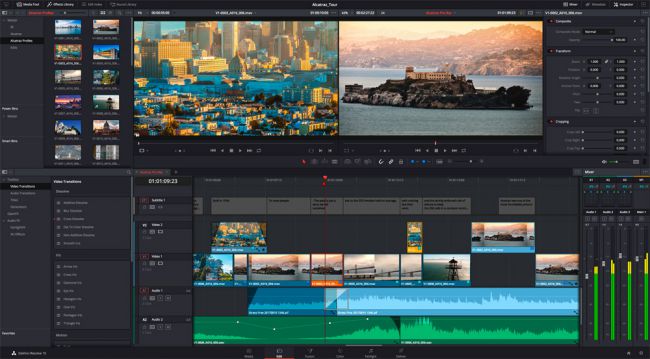
ການແກ້ໄຂສີເປັນມືອາຊີບແລະແມ່ບົດສຽງ
- ເວທີ: Windows, Mac, Linux
- ຄຸນນະສົມບັດທີ່ສໍາຄັນ: ການແກ້ໄຂສີທີ່ຍິ່ງໃຫຍ່, ເຄື່ອງມືສຽງ Fairlight, ເຂົ້າກັນໄດ້ກັບ Fairlight Consoles, ການຮ່ວມມືຫຼາຍຜູ້ໃຊ້
- ດີສໍາລັບການ: ການແກ້ໄຂສີແລະສຽງພິເສດ
ປະໂຫຍດຕົ້ນຕໍ
- ການແກ້ໄຂສີທີ່ໂດດເດັ່ນ
- ການຜະລິດຫຼັງການຜະລິດສຽງທີ່ມີປະສິດທິພາບ
- ໂອກາດທີ່ດີສໍາລັບການຮ່ວມມືກັບທີມງານ
ດ້ານລົບຫຼັກ
- ເໝາະສຳລັບວິດີໂອທີ່ເຮັດສຳເລັດແລ້ວ
DaVinci Resolve ເປັນເຄື່ອງມືການແກ້ໄຂວິດີໂອຟຣີທີ່ໃຊ້ສໍາລັບການຮູບເງົາແລະໂທລະພາບງົບປະມານຂະຫນາດໃຫຍ່. ມັນມີປະສິດທິພາບໂດຍສະເພາະສໍາລັບການແກ້ໄຂສີແລະຄວາມສາມາດຂອງສຽງ, ດັ່ງນັ້ນຖ້າສິ່ງເຫຼົ່ານັ້ນເປັນບູລິມະສິດ, ນີ້ອາດຈະເປັນຊອບແວສໍາລັບທ່ານ.
ນອກເໜືອໄປຈາກຄຸນສົມບັດສີແບບດັ້ງເດີມ ເຊັ່ນ: ຕົວແກ້ໄຂເສັ້ນໂຄ້ງ ແລະລໍ້ສີຫຼັກ, ຍັງມີການຮັບຮູ້ໃບໜ້າ ແລະການຕິດຕາມເພື່ອໃຫ້ທ່ານສາມາດປັບສີຜິວ, ຕາ ແລະສີປາກໄດ້. ສໍາລັບສຽງ, DaVinci ໃຊ້ Resolve Fairlight, ຊຸດຂອງເຄື່ອງມືການແກ້ໄຂຂັ້ນສູງທີ່ອະນຸຍາດໃຫ້ທ່ານສາມາດປະສົມແລະຕົ້ນສະບັບໄດ້ເຖິງ 1000 ຊ່ອງ.
ມັນເປັນການເຮັດໃຫ້ປະລາດທີ່ຊອບແວນີ້ແມ່ນມີຢູ່ກັບເກືອບທຸກລັກສະນະທີ່ມີຢູ່ໃນສະບັບຟຣີ. ຖ້າຫາກວ່າທ່ານກໍາລັງຊອກຫາສໍາລັບຊອບແວດັດແກ້ວິດີໂອຟຣີທີ່ດີທີ່ສຸດສໍາລັບ Windows ຫຼື Mac, ນີ້ອາດຈະພຽງແຕ່ສໍາລັບທ່ານ.
ໂຄງການຕັດຕໍ່ວິດີໂອຟຣີສໍາລັບຮູບເງົາ: Lightworks
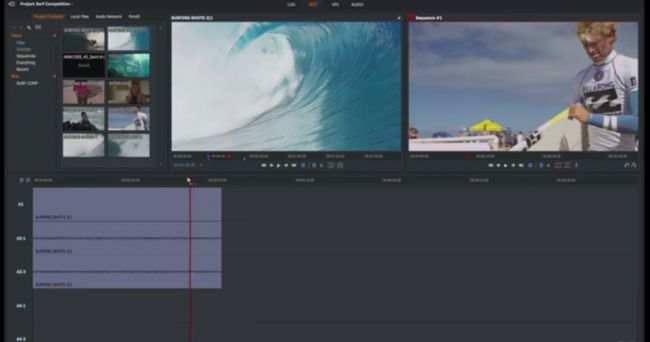
ບັນນາທິການທີ່ມີຄຸນນະພາບຂອງ Hollywood ທີ່ມີຂໍ້ຈໍາກັດພຽງແຕ່ສອງສາມຢ່າງ
- ເວທີ: Windows, Linux, Mac OS X
- ຄຸນນະສົມບັດທີ່ສໍາຄັນ: virtually ໃດຮູບແບບທີ່ນໍາເຂົ້າພື້ນເມືອງ; ຜົນຜະລິດໂດຍກົງກັບ YouTube / Vimeo; ການແກ້ໄຂ multicam; ແບ່ງປັນໂຄງການສໍາລັບກຸ່ມ
- ເໝາະສຳລັບ: ໜັງທີ່ຫຼູຫຼາ
ປະໂຫຍດຕົ້ນຕໍ
- ມີ ອຳ ນາດຫຼາຍ
- ຊຸດວິດີໂອສອນດີ
ດ້ານລົບຫຼັກ
- ຜົນຜະລິດຮູບແບບຈໍາກັດ
- ທ້າທາຍໃຫ້ແມ່ບົດ
Lightworks ເປັນຊຸດຕັດຕໍ່ວິດີໂອແບບມືອາຊີບອີກອັນໜຶ່ງທີ່ໃຊ້ໃນການຜະລິດຮູບເງົາ Hollywood ທີ່ສຳຄັນ, ລວມທັງ Shutter Island, Pulp Fiction, 28 Days Later, The Wolf of Wall Street, ແລະ Mission Impossible (ແນ່ນອນໃນສະບັບຈ່າຍ, ແນ່ນອນ).
ສະນັ້ນມັນເປັນທີ່ຫນ້າຕື່ນເຕັ້ນທີ່ມີສະບັບຟຣີທີ່ເຮັດໃຫ້ມັນເຂົ້າເຖິງໄດ້ກັບທຸກຄົນ.
ເຮັດໃຫ້ປະລາດ, ໃນສະບັບຟຣີທ່ານໄດ້ຮັບເກືອບທັງຫມົດຄຸນນະສົມບັດ. ຂໍ້ຈໍາກັດຕົ້ນຕໍສໍາລັບສະບັບໃບອະນຸຍາດຟຣີແມ່ນຮູບແບບຜົນຜະລິດ. ທ່ານສາມາດສົ່ງອອກໄຟລ໌ທີ່ເຂົ້າກັນໄດ້ກັບເວັບຢູ່ທີ່ 720p. ຖ້າຫາກວ່າທ່ານຕ້ອງການທີ່ຈະສົ່ງອອກບາງໂຄງການເປັນຮູບແບບທີ່ແຕກຕ່າງກັນໃນລາຄາຖືກ, ທ່ານສາມາດຊື້ໃບອະນຸຍາດຫນຶ່ງເດືອນສໍາລັບການ $24.99.
Lightworks ແມ່ນບໍ່ຕ້ອງສົງໃສວ່າຫນຶ່ງໃນຊອບແວດັດແກ້ວິດີໂອທີ່ດີທີ່ສຸດສໍາລັບ Windows 10. ກໍານົດເວລາທີ່ຖືກອອກແບບທີ່ສວຍງາມຂອງມັນໃຫ້ການຄວບຄຸມລະດັບສູງ, ດັ່ງນັ້ນທ່ານສາມາດຕັດແລະປະສົມສຽງແລະວີດີໂອຂອງເຈົ້າໄດ້ຕາມທີ່ທ່ານຕ້ອງການ.
ມັນເປັນເຄື່ອງມືທີ່ມີອໍານາດສໍາລັບ freebie ທີ່ສາມາດຈັດການບັນທຶກວິດີໂອແລະການແກ້ໄຂຂັ້ນສູງໄດ້ຢ່າງງ່າຍດາຍ.
ໃນທາງກົງກັນຂ້າມ, ການເປັນຊຸດແບບມືອາຊີບທີ່ອ່ອນລົງ, ທ່ານຈະພົບວ່າການໂຕ້ຕອບບໍ່ແມ່ນການນໍາທາງທີ່ງ່າຍທີ່ສຸດ.
ແຕ່ມີວິດີໂອສອນສອນທີ່ດີຫຼາຍອັນເພື່ອໃຫ້ເຈົ້າເລີ່ມຕົ້ນໄດ້ — ແລະທ່ານຈະບໍ່ຕ້ອງຈ່າຍເງິນໜ້ອຍໜຶ່ງ, ຕາບໃດທີ່ໂຄງການຂອງເຈົ້າບໍ່ແມ່ນການຄ້າ. ແຕ່ຫນ້າເສຍດາຍ, ການສົ່ງອອກ 720p ຈະໄດ້ຮັບໃນວິທີການຂອງທ່ານໃນໄວໆນີ້, ເຖິງແມ່ນວ່າໃນປັດຈຸບັນສໍາລັບ Youtube ແລະວິດີໂອເວັບອື່ນໆ.
ໂຄງການດັດແກ້ວິດີໂອຟຣີສໍາລັບການນໍາສະເຫນີທຸລະກິດ: VSDC

ເພີ່ມຜົນກະທົບພິເສດແລະຂໍ້ຄວາມທີ່ສະແດງໃນຂະຫນາດຕ່າງໆ
- ເວທີ: Windows
- ຄຸນນະສົມບັດທີ່ສໍາຄັນ: ສະຫນັບສະຫນູນທີ່ຫຼາກຫຼາຍຂອງຮູບແບບໄຟລ໌, ໃນຕົວ burner DVD, ເຄື່ອງມືຮູບພາບ, stabilizer ວິດີໂອ
- ເຫມາະສໍາລັບ: ການນໍາສະເຫນີ
ປະໂຫຍດຕົ້ນຕໍ
- ຜົນກະທົບພິເສດຫຼາຍ
- ລະດັບຄວາມກ້ວາງຂອງຮູບແບບຜົນຜະລິດ
- ໃຊ້ໄດ້ດີກັບພາບຖ່າຍ GoPro
ດ້ານລົບຕົ້ນຕໍ
- ເໝາະສຳລັບການນຳສະເໜີຫຼາຍຂື້ນ
ຖ້າທ່ານກໍາລັງສ້າງການນໍາສະເຫນີແລະຕ້ອງການເພີ່ມຂໍ້ຄວາມ, ເສັ້ນ, ຕາຕະລາງ, ແລະຜົນກະທົບພິເສດອື່ນໆ, VSDC ແມ່ນບັນນາທິການວິດີໂອຟຣີສໍາລັບທ່ານ. ມັນປະກອບມີຕົວກອງ Instagram-esque, ເອັບເຟັກພິເສດຫຼາຍຢ່າງ, ລວມທັງການແກ້ໄຂສີແລະການມົວ, ແລະມີເຄື່ອງມືຫນ້າກາກທີ່ຊ່ວຍໃຫ້ທ່ານນໍາໃຊ້ຜົນກະທົບກັບສ່ວນໃດຂອງວິດີໂອ (ຕົວຢ່າງເຊັ່ນ: ເພື່ອປິດບັງໃບຫນ້າ).
ນອກຈາກນີ້ຍັງມີຕົວສັ່ນວິດີໂອເພື່ອເອົາການສັ່ນຂອງກ້ອງຖ່າຍຮູບຈາກການຖ່າຍຮູບດ້ວຍ GoPros ຫຼື drones (ເຊັ່ນ: ທາງເລືອກທີ່ດີທີ່ສຸດເຫຼົ່ານີ້ສໍາລັບວິດີໂອ) ແລະເຄື່ອງມືສ້າງກາຟທີ່ມີປະສິດທິພາບເພື່ອເພີ່ມກາຟໃສ່ການນໍາສະເຫນີ.
ສະບັບຟຣີຂອງ VSDC ສົ່ງອອກໄປຫຼາກຫຼາຍຮູບແບບ, ລວມທັງ AVI ແລະ MPG. ຖ້າຫາກວ່າທ່ານບໍ່ແນ່ໃຈວ່າຮູບແບບ, ທ່ານສາມາດປັບຜົນໄດ້ຮັບເພື່ອໃຫ້ມັນເຮັດວຽກໄດ້ດີສໍາລັບການສະແດງໃນອຸປະກອນສະເພາະ.
ມັນສະຫນັບສະຫນູນຮູບແບບວິດີໂອຫຼາຍທີ່ສຸດ, ດັ່ງນັ້ນທ່ານບໍ່ຄວນຈະມີບັນຫາໃດຫນຶ່ງໃນການນໍາເຂົ້າ clip ຂອງທ່ານ, ແລະມີ burner ດີວີດີໃນຕົວ.
ຊອບແວດັດແກ້ວິດີໂອຟຣີທີ່ສາມາດຂະຫຍາຍໄດ້ດີທີ່ສຸດ: Hitfilm Express
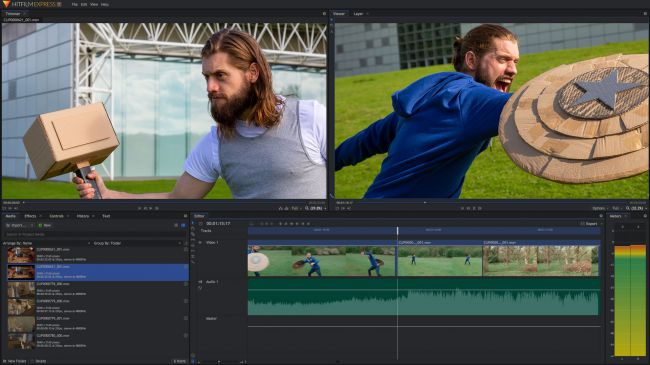
ບັນນາທິການທີ່ມີປະສິດທິພາບທີ່ມີສ່ວນເສີມເພື່ອໃຫ້ເຫມາະສົມກັບຄວາມຕ້ອງການຂອງທ່ານ
- ເວທີ: Windows, Mac
- ຄຸນນະສົມບັດຕົ້ນຕໍ: ຫຼາຍກ່ວາ 180 ຜົນກະທົບຕາ; ການປະກອບຜົນກະທົບ 2D ແລະ 3D; ສົ່ງອອກ MP4 H.264; ລະດັບທີ່ດີຂອງຮູບແບບການນໍາເຂົ້າ
- ຂະຫຍາຍໄດ້ງ່າຍດ້ວຍຟັງຊັນທີ່ຈ່າຍແຍກຕ່າງຫາກ
ປະໂຫຍດຕົ້ນຕໍ
- ຊຸມຊົນທີ່ດີແລະການຝຶກອົບຮົມ
- ການປະກອບ 3D
ດ້ານລົບຕົ້ນຕໍ
- ຂະບວນການດາວໂຫຼດ tricky
- ຕ້ອງການຄອມພິວເຕີທີ່ມີປະສິດທິພາບ
ບໍ່ມີບັນຊີລາຍຊື່ຂອງບັນນາທິການວິດີໂອທີ່ດີທີ່ສຸດຈະສົມບູນໂດຍບໍ່ມີການກ່າວເຖິງ Hitfilm Express. ມັນມີຄວາມສາມາດຜະລິດຮູບເງົາຄຸນນະສົມບັດຫຼືວິດີໂອເພງທີ່ມີຜົນກະທົບ 3D, ແຕ່ວ່າມັນຍັງດີສໍາລັບການສ້າງວິດີໂອສໍາລັບ YouTube ຍ້ອນວ່າການອັບໂຫລດທັນທີແມ່ນສ້າງຂຶ້ນໃນ.
ສະບັບຟຣີຂອງ Hitfilm Express ປະກອບມີທຸກສິ່ງທີ່ທ່ານຕ້ອງການເພື່ອຜະລິດຄຸນນະພາບມືອາຊີບ, ແຕ່ໃນບາງກໍລະນີ, ທ່ານຈະໄດ້ຮັບຜົນປະໂຫຍດຈາກການຂະຫຍາຍຄວາມສາມາດຂອງຕົນໂດຍການຊື້ບາງສ່ວນເສີມ.
ຊຸດສ່ວນເສີມເລີ່ມຕົ້ນຢູ່ທີ່ປະມານ $7/£6, ດັ່ງນັ້ນທ່ານສາມາດຊື້ພຽງແຕ່ຄຸນສົມບັດທີ່ທ່ານຕ້ອງການ ແລະປັບແຕ່ງຊອບແວໃຫ້ເຫມາະສົມກັບຄວາມຕ້ອງການຂອງທ່ານດ້ວຍລາຄາທີ່ສົມເຫດສົມຜົນ. ນັ້ນແມ່ນປະໂຫຍດອີກອັນໜຶ່ງຂອງແພັກເກດທີ່ທ່ານຈ່າຍໃຫ້ກັບທຸກຢ່າງທີ່ເຈົ້າອາດຈະບໍ່ໄດ້ໃຊ້ໃນຄັ້ງດຽວ.
ຊອບແວດັດແກ້ວິດີໂອ 4K ຟຣີ: Shotcut
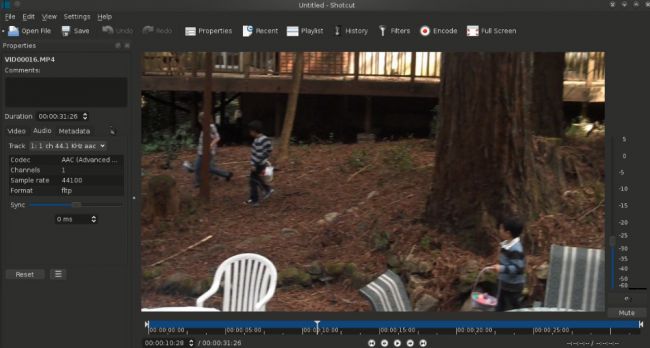
ເຄື່ອງມືຟຣີທີ່ເຮັດໃຫ້ປະລາດນີ້ສະຫນອງການແກ້ໄຂທີ່ມີອໍານາດ
- ເວທີ: Windows, Linux, Mac
- ຄຸນນະສົມບັດທີ່ສໍາຄັນ: ສະຫນັບສະຫນູນສໍາລັບຄວາມຫຼາກຫຼາຍຂອງຮູບແບບ; ວິດີໂອແລະການແກ້ໄຂສຽງຢ່າງກວ້າງຂວາງ; ຮອງຮັບຄວາມລະອຽດ 4K; ໃຊ້ FFmpeg
- ດີສໍາລັບການ: ການດັດແກ້ວິດີໂອຂັ້ນພື້ນຖານ
ປະໂຫຍດຕົ້ນຕໍ
- ຫຼາຍຕົວກອງແລະຜົນກະທົບ
- ປັບແຕ່ງໄດ້, ການໂຕ້ຕອບ intuitive
- ສະຫນັບສະຫນູນຮູບແບບໄຟລ໌ທີ່ຍິ່ງໃຫຍ່
ດ້ານລົບຫຼັກ
- ບໍ່ດີສໍາລັບໂຄງການກ້າວຫນ້າທາງດ້ານຫຼາຍ
Shotcut ແມ່ນເຄື່ອງມືສໍາລັບທ່ານຖ້າທ່ານໄດ້ outgrown Movie Maker ແລະຕ້ອງການທີ່ຈະເອົາມັນໄປໃນລະດັບຕໍ່ໄປ, ແຕ່ບໍ່ຕ້ອງການຄວາມສັບສົນຂອງບາງຊຸດອື່ນໆໃນບັນຊີລາຍຊື່ນີ້.
ການໂຕ້ຕອບແມ່ນກົງໄປກົງມາແລະສາມາດເຂົ້າຫາໄດ້, ແລະທ່ານຍັງສາມາດປັບແຕ່ງມັນຕາມຄວາມຕ້ອງການຂອງທ່ານໂດຍຜ່ານແຜງທີ່ສາມາດລັອກໄດ້ແລະມີຄວາມຍືດຫຍຸ່ນ.
ມັນສະຫນັບສະຫນູນຈໍານວນຂະຫນາດໃຫຍ່ຂອງຮູບແບບ, ດັ່ງນັ້ນທ່ານຄົງບໍ່ມີທີ່ຈະດໍາເນີນການເປັນບັນຫາໃນເລື່ອງນັ້ນ. ສຸດທ້າຍ, ມີການກັ່ນຕອງຢ່າງກວ້າງຂວາງແລະຜົນກະທົບພິເສດທີ່ຂ້ອນຂ້າງທີ່ງ່າຍຕໍ່ການຄຸ້ມຄອງແລະນໍາໃຊ້.
ນີ້ແມ່ນຫນຶ່ງໃນບັນນາທິການວິດີໂອຟຣີທີ່ດີທີ່ສຸດສໍາລັບ 4K ທີ່ຈະເຮັດທຸກສິ່ງທີ່ທ່ານຕ້ອງການສໍາລັບໂຄງການສ່ວນໃຫຍ່.
ຊອບແວດັດແກ້ວິດີໂອທີ່ດີທີ່ສຸດທີ່ຕິດຕັ້ງໄວ້ກ່ອນສໍາລັບ Mac: ຮູບເງົາ Apple
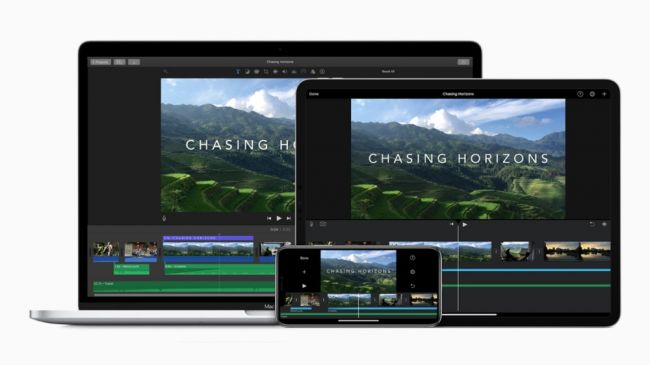
ຄລາສສິກ Mac
- ເວທີ: Mac
- ຄຸນນະສົມບັດທີ່ສໍາຄັນ: ສະຫນັບສະຫນູນຄວາມລະອຽດ 4K; ຜົນກະທົບແລະການກັ່ນຕອງ
- ດີສໍາລັບການ: ການດັດແກ້ວິດີໂອຂັ້ນພື້ນຖານ
ປະໂຫຍດຕົ້ນຕໍ
- ງ່າຍທີ່ຈະເຮັດໃຫ້ບາງສິ່ງບາງຢ່າງຂັດ
- ດີເລີດສໍາລັບສຽງ
- ມີຢູ່ແລ້ວໃນຄອມພິວເຕີຂອງທ່ານ
ດ້ານລົບຫຼັກ
- Mac ເທົ່ານັ້ນ
ພວກເຮົາບໍ່ສາມາດສິ້ນສຸດບັນຊີລາຍການນີ້ໂດຍບໍ່ມີຢ່າງຫນ້ອຍໄດ້ກ່າວເຖິງ Apple iMovie, ຊອບແວດັດແກ້ວິດີໂອຄລາສສິກຟຣີສໍາລັບ Mac.
ຖ້າຫາກທ່ານເປັນເຈົ້າຂອງ Mac, ໂຄງການຄວນຈະໄດ້ຮັບການໂຫຼດຢູ່ໃນຄອມພິວເຕີຂອງທ່ານ. ແຕ່ຖ້າທ່ານເປັນນັກສມັກເລ່ນແກ້ໄຂ, ຢ່າເບິ່ງຂ້າມໂຄງການນີ້. ມັນງ່າຍທີ່ຈະໃຊ້ສໍາລັບຜູ້ເລີ່ມຕົ້ນ.
ດັ່ງນັ້ນສິ່ງທີ່ຜົນໄດ້ຮັບຂອງ Apple iMovie ສາມາດບັນລຸໄດ້? ດີ, "ຜົນໄດ້ຮັບ" ແມ່ນຄໍາທີ່ຖືກຕ້ອງ, ເພາະວ່າການສໍາເລັດຮູບແລະເງົາທີ່ທ່ານໄດ້ຮັບຈາກວິດີໂອທີ່ສ້າງໂດຍ iMovie ແມ່ນດີກ່ວາທີ່ເຈົ້າຄາດຫວັງຈາກ freebie.
ມັນເປັນເລື່ອງງ່າຍແທ້ໆທີ່ຈະເຮັດໃຫ້ footage ຂອງທ່ານເປັນເງົາ, ແລະທ່ານຈະປະຫລາດໃຈທີ່ມັນໄວແລະງ່າຍດາຍທີ່ຈະຖ່າຍຮູບຮ່ວມກັນ (ແລະສຽງ) ການແກ້ໄຂ.
ຖ້າແລັບທັອບທີ່ທ່ານເລືອກແມ່ນ MacBook Pro ທີ່ຜ່ານມາ, ນີ້ແມ່ນ ໜຶ່ງ ໃນໂປແກຼມທີ່ຮອງຮັບ Touch Bar ທີ່ເຮັດວຽກຢ່າງເຕັມທີ່. ເຖິງແມ່ນວ່າພວກເຮົາຢາກເຫັນການຮອງຮັບວິດີໂອ 360 ອົງສາ ແລະ ການແກ້ໄຂຫຼາຍກ້ອງຖ່າຍຮູບທີ່ເພີ່ມເຂົ້າໃນການເຮັດຊ້ຳໃນອະນາຄົດ.
ຂໍ້ມູນເພີ່ມເຕີມຢູ່ໃນເວັບໄຊທ໌ Apple
ສະບາຍດີ, ຂ້ອຍແມ່ນ Kim, ແມ່ແລະຜູ້ທີ່ກະຕືລືລົ້ນການຢຸດການເຄື່ອນໄຫວທີ່ມີພື້ນຖານໃນການສ້າງສື່ແລະການພັດທະນາເວັບ. ຂ້ອຍມີຄວາມກະຕືລືລົ້ນໃນການແຕ້ມຮູບ ແລະອະນິເມຊັນຫຼາຍ, ແລະຕອນນີ້ຂ້ອຍກຳລັງດຳນ້ຳລົງສູ່ໂລກຢຸດການເຄື່ອນໄຫວກ່ອນ. ກັບ blog ຂອງຂ້ອຍ, ຂ້ອຍກໍາລັງແບ່ງປັນການຮຽນຮູ້ກັບເຈົ້າ.
